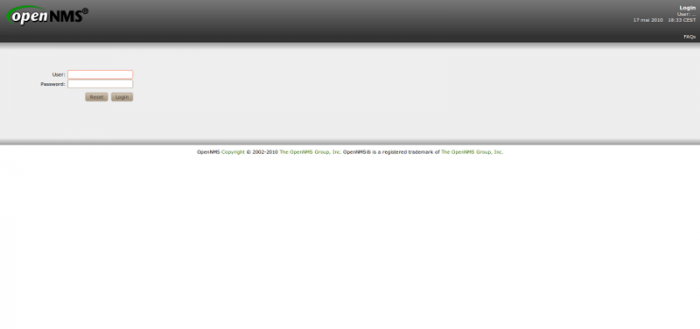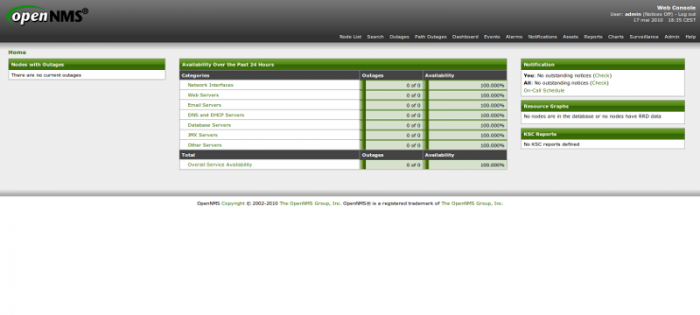Table des matières
Installation d'OpenNMS sur CentOS 5.x
Cette page explique comment installer OpenNMS sur un système CentOS version 5.x à partir d’un repository yum. Celle-ci n’explique pas comment installer la distribution CentOS.
1. Pré-requis
- CentOS 5.x installé sans option particulière
- Être connecté au système avec l’utilisateur root ou un utilisateur ayant suffisamment de droits pour exécuter les commandes ci-dessous
- Une connexion internet disponible sur le système
- Que le firewall du système soit désactivé ou ouvert sur le port 8980 (system-config-securitylevel-tui)
2. Vérification du hostname
Vérifier que le serveur répond au ping. Pour cela tapez la commande suivante :
shell> ping `uname -n`
Si celui-ci ne répond pas, ajouter le nom du serveur (obtenu à l’aide de la commande uname -n) au fichier /etc/hosts.
3. Installation et configuration de la base de données PostgreSQL
3.1 Installation et initialisation
Pour installer le serveur de base de données, tapez la commande suivante :
shell> yum install postgresql-server
Pour initialiser le serveur de base de données, tapez la commande suivante :
shell> service postgresql start
3.2 Configuration
Pour activer le serveur de base de données à chaque démarrage, tapez la commande suivante :
shell> chkconfig postgresql on
La configuration ci-dessous permet de se connecter au serveur de base de données sans mot de passe UNIQUEMENT en local.
Modifier le fichier /var/lib/pgsql/data/postgresql.conf pour qu’il contienne les lignes suivantes :
listen_addresses = 'localhost'
Modifier le fichier /var/lib/pgsql/data/pg_hba.conf pour qu’il contienne les lignes suivantes :
# "local" is for Unix domain socket connections only local all all trust # IPv4 local connections: host all all 127.0.0.1/32 trust # IPv6 local connections: host all all ::1/128 trust
Redémarrer postgresql pour prendre en compte les changements à l’aide de la commande :
shell> service postgresql restart
4. Installation et configuration d'OpenNMS
4.1 Configuration du repository yum
Télécharger le paquet du repository :
shell> wget http://yum.opennms.org/repofiles/opennms-repo-stable-rhel5.noarch.rpm
Installer ce paquet avec la commande suivante :
shell> rpm -ivh opennms-repo-stable-rhel5.noarch.rpm
4.2 Installation
Pour installer OpenNMS, tapez la commande suivante :
shell> yum install OpenNMS
4.3 Configuration
Pour configurer la JVM à utiliser dans OpenNMS, tapez la commande suivante :
shell> JAVA_VERSION=`rpm -qa | grep "^jdk" | cut -d"-" -f2` shell> /opt/opennms/bin/runjava -S /usr/java/jdk$JAVA_VERSION/bin/java
Pour configurer OpenNMS, tapez la commande suivante :
shell> /opt/opennms/bin/install -dis
Pour activer OpenNMS à chaque démarrage, tapez la commande suivante :
shell> chkconfig opennms on
Démarrez OpenNMS avec la commande suivante :
shell> service opennms start
L’interface d’openNMS est accessible via l’url suivante : http://ip_serv_openNMS:8980/opennms